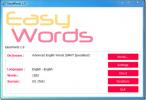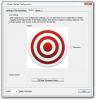Cum să opriți Windows 10 de la actualizarea driverelor
Windows 10 tinde să actualizeze driverele atunci când instalează o actualizare majoră a funcțiilor. Uneori, le va actualiza chiar și atunci când instalează o actualizare de securitate. Acest lucru nu este întotdeauna un lucru bun, deoarece de multe ori nu reușește să găsești driverele potrivite pentru sistemul tău, să instaleze drivere generice sau să-și actualizeze driverele într-o versiune problematică. Dacă driverele dvs. sunt adesea actualizate în funcție de voința dvs. după o actualizare Windows, puteți opri Windows 10 să actualizeze driverele și să îl împiedicați să se mai întâmple din nou.
Ar trebui să vă avertizăm că, dacă decideți să opriți Windows 10 de la actualizarea driverelor, va fi de la dvs. să verificați și să instalați mereu drivere noi pentru toate componentele hardware. S-ar putea să dezactivați actualizările driverului, astfel încât Windows 10 nu vă obligă să actualizeze driverele dvs. GPU, dar acest lucru va afecta și alte drivere, de exemplu, drivere de sunet.
Dezactivați actualizările driverului
Deschideți File Explorer, lipiți următoarele în bara de locații și atingeți Enter.
Panou de control \ Hardware și sunet \ Dispozitive și imprimante
Aceasta va deschide secțiunea Dispozitive și imprimante ale Panoului de control. Extindeți secțiunea Dispozitive. Aici veți vedea o listă cu toate dispozitivele conectate la sistemul dvs., iar sistemul dvs. va apărea și ca dispozitiv. Acesta ar trebui să aibă același nume ca computerul dvs. și va fi reprezentat printr-o pictogramă turn PC.
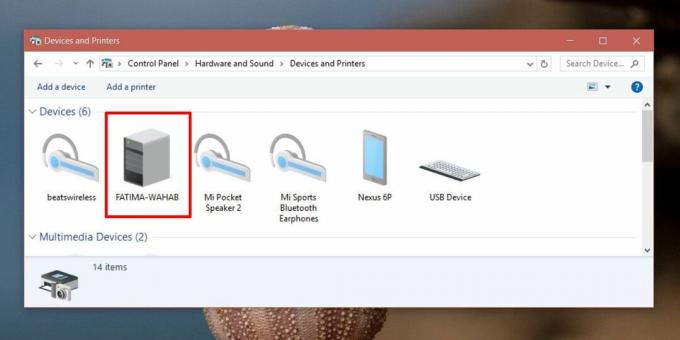
Faceți clic dreapta pe el și selectați „Setări de instalare a dispozitivului” din meniul contextual.

Se va deschide o fereastră care vă va solicita dacă doriți să descărcați automat aplicațiile producătorilor și pictogramele personalizate pentru dispozitivul dvs. Nu spune nimic despre drivere, dar aplicațiile sunt în esență. Selectați opțiunea „Nu” și faceți clic pe Salvați modificările. Veți avea nevoie de drepturi administrative pentru a salva modificarea.

Inconvenientele
După cum am menționat anterior, acest lucru va afecta toți șoferii. Rularea de drivere învechite nu este niciodată o idee bună și ar trebui să o evitați cu orice preț. Dacă optați pentru a utiliza această corecție, asigurați-vă că verificați în mod regulat actualizări ale șoferului.
O alternativă la această soluție este să descărcați driverul pentru un dispozitiv pe care nu doriți să îl actualizați, de exemplu, o anumită versiune a driverului dvs. GPU. Permiteți Windows 10 să actualizeze driverele atunci când se întâmplă, apoi rostogoliți înapoi sau instalați pe cel pe care îl aveți pe disc. Este obositor și, în mod natural, fluxul de lucru va fi perturbat atunci când Windows 10 îți îmbunătățește driverul, pe care nu îl dorești, dar este unul sau o vigilență din partea ta cu privire la actualizările șoferului.
Ar trebui să menționăm că sunetul și GPU nu sunt singurele drivere care trebuie actualizate. De asemenea, sunt actualizate și alte drivere, precum cele pentru cardurile LAN și WAN, controlerele USB și Bluetooth. Să parcurgi acest lucru manual va fi nevoie de timp, așa că gândiți-vă cu atenție înainte de a alege această soluție.
Căutare
Postări Recente
Căutați, alăturați-vă, combinați și descărcați subtitrări cu ajutorul subtitrărilor
În 2009, am acoperit doi editori de subtitrare utili cu o calitate ...
Aflați o limbă nouă în timp ce lucrați pe Windows Desktop
Învățarea unei limbi noi nu a fost niciodată o sarcină ușoară. Nu n...
Previzualizare media: Activați previzualizări în miniatură pentru formatele video neacceptate
Deși ar putea fi doar o problemă de estetică, miniaturile sunt pur ...